Zavádzač CTF prestal pracovať v systéme Windows 10 (09.15.25)
Takže ste práve spustili Správcu úloh, len aby ste zistili, že proces načítavača CTF spotrebováva veľkú časť nákladov na váš procesor. A teraz sa snažíte problém vyriešiť. Kde začínate Ako to riešite?
Nerobte si starosti. Mnoho používateľov systému Windows zažilo rovnaký problém. Dokonca si mysleli, že proces CTF Loader je akousi entitou alebo vírusom škodlivého softvéru, a tak sa rozhodli nájsť spôsoby, ako tento proces zakázať. Otázka však znie: „Vyrieši problém deaktivácia procesu ctfmon.exe?“
Aby sme problému lepšie porozumeli, začnime najskôr rýchlym vysvetlením procesu načítania CTF (ctfmon.exe).
Proces načítania CTF (ctfmon.exe): Čo by ste mali vedieť 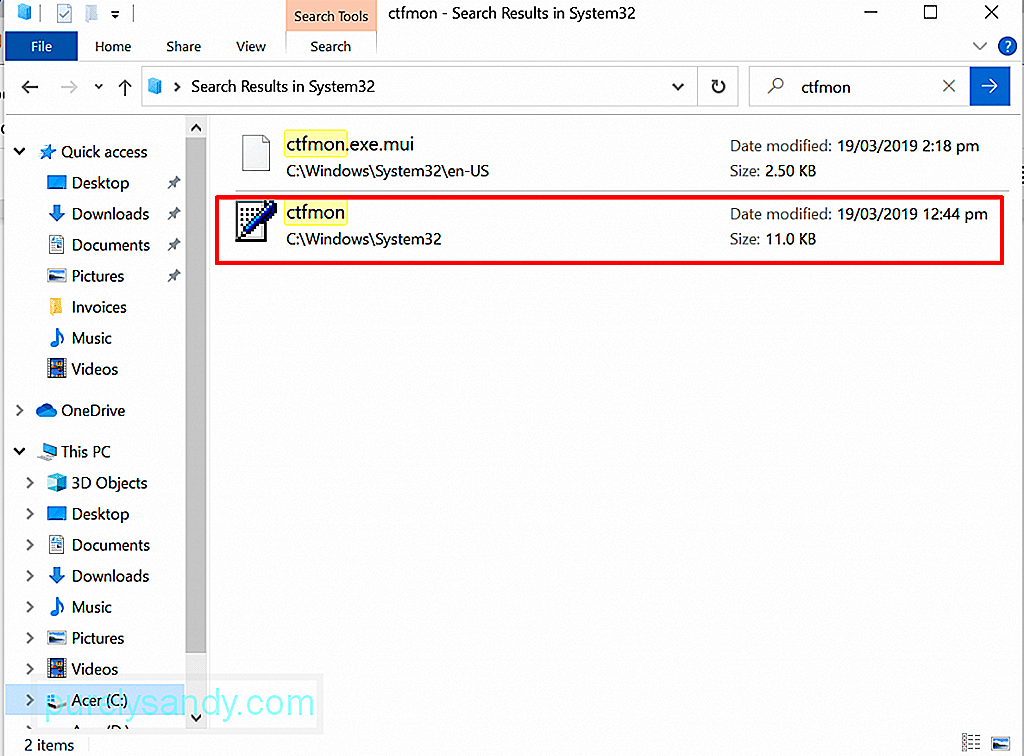 Je známe, že niektoré procesy EXE v systéme Windows sa volajú, aby umožnili hladký chod aplikácií a programov. Aj keď sú niektoré z týchto procesov kľúčové, iné sú jednoducho navrhnuté tak, aby zvyšovali výkonnosť programov. Proces CTF Loader patrí medzi tieto nepodstatné procesy.
Je známe, že niektoré procesy EXE v systéme Windows sa volajú, aby umožnili hladký chod aplikácií a programov. Aj keď sú niektoré z týchto procesov kľúčové, iné sú jednoducho navrhnuté tak, aby zvyšovali výkonnosť programov. Proces CTF Loader patrí medzi tieto nepodstatné procesy.
Pro Tip: Vyhľadajte vo svojom počítači problémy s výkonom, nevyžiadané súbory, škodlivé aplikácie a bezpečnostné hrozby
, ktoré môžu spôsobiť problémy so systémom alebo spomaliť výkon. .
Špeciálna ponuka. O aplikácii Outbyte, pokyny na odinštalovanie, EULA, pravidlá ochrany osobných údajov.
Collaborative Translation Framework alebo CTF Loader je proces zodpovedný za aktiváciu alternatívneho vstupného textového procesora a jazykového pruhu balíka Microsoft Office. Jeho úlohou je umožniť používateľom prepínať medzi rôznymi vstupnými jazykmi po načítaní.
Tento proces tiež spravuje a podporuje funkcie rozpoznávania hlasu a rukopisu rôznych aplikácií spoločnosti Microsoft. Ak používate programy MS Office, tento nástroj sa spustí a jeho proces sa spustí v Správcovi úloh.
Legálny súbor EXE načítača CTF je zvyčajne uložený v priečinku C: / Windows / System32 alebo C: / Windows / Priečinok SysWOW64.
Je proces CTF Loader vírusom? Teraz si môžete myslieť, že proces CTF Loader je vírus, pretože nie ste tak dobre oboznámení s tým, ako funguje, a že sa automaticky spustí pri zavedení počítača hore. Ale v skutočnosti to nie je spojené so žiadnou entitou alebo vírusom škodlivého softvéru. Áno, môže to byť súbor EXE, o ktorom všetci vieme, že je náchylný na vírusové útoky. 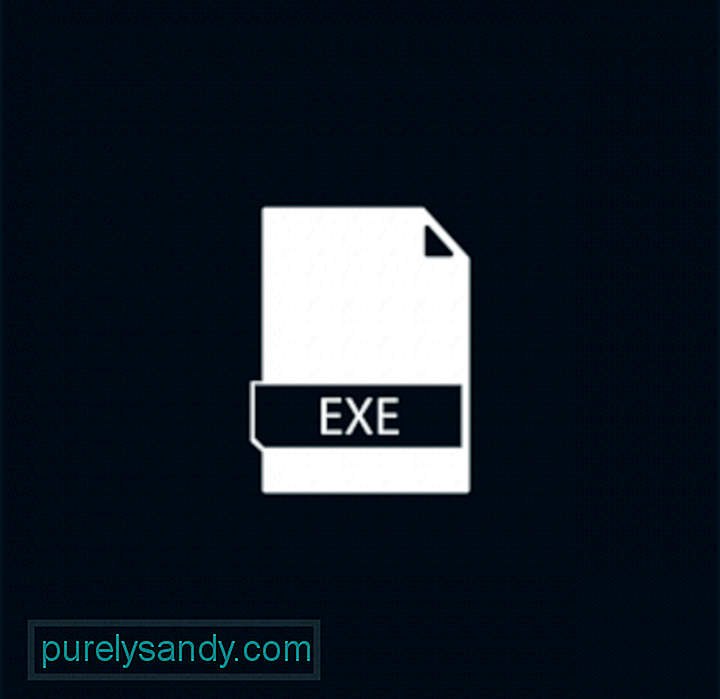
Aj keď zatiaľ neexistujú žiadne dôkazy, ktoré by hovorili o tom, že ide o nelegitímny proces, neznamená to, že ide tiež o bezpečný proces. Vzhľadom na to, že ide o súbor EXE, musíme si uvedomiť, že vírusové útoky mu nie sú cudzie. Subjekty škodlivého softvéru sa môžu maskovať ako proces ctfmon.exe s cieľom získať informácie od používateľov.
Okrem vírusových infekcií sa súbor ctfmon.exe môže stretnúť aj s problémami, ktoré vedú k chybovým hláseniam, ako je napríklad načítač CTF. Chyba prestala fungovať.
Čo je chyba „Zavádzač CTF prestal pracovať“?Toto chybové hlásenie je celkom jednoduché. Hovorí vám, že zavádzač CTF úplne prestal fungovať. Niektoré funkcie a funkcie s nimi spojené nemusia fungovať tak, ako boli navrhnuté. Čo však spôsobuje, že sa zobrazí chyba „Zavádzač CTF prestal pracovať“?
Existuje mnoho faktorov, ktoré spúšťajú zobrazovanie tejto chybovej správy. Medzi najbežnejšie patrí:
- Microsoft Office nie je správne nainštalovaný.
- Niektoré súbory služby Windows Update kolidujú s procesom ctfmon.exe.
- V jazykových balíkoch a iných vstupoch používateľov sa vyskytujú chyby.
- Entity vírusov a škodlivého softvéru sa skrývajú v systém.
- Windows je potrebné aktualizovať.
V nasledujúcej časti vás naučíme, ako opraviť chybu „zavádzač CTF prestal fungovať“ pri chybe Windows 10. .
Čo robiť s chybou „Zavádzač CTF prestal pracovať“Ak sa zobrazuje chybové hlásenie Zavádzač CTF prestal pracovať, ste na správnom mieste. Ukážeme vám niekoľko riešení, ktoré môžete použiť na vyriešenie problému sami. Naozaj nemusíte vyskúšať všetky. Chceme, aby ste identifikovali, čo spôsobuje problém. Odtiaľ bude jednoduchšie nájsť riešenie, ktoré vám vyhovuje.
Takže začnime!
Riešenie č. 1: Skontrolujte súbor načítania CTF na počítačiPrvá vec, ktorú musíte urobiť, je skontrolovať autenticitu súboru ctfmon.exe vo vašom zariadení. Ako bolo uvedené v predchádzajúcej časti, legitímny súbor načítača CTF by mal byť umiestnený v priečinku System32 alebo System64. Hneď ako potvrdíte, že máte do činenia s bezpečným súborom, pokračujte v kontrole, kto ho vytvoril.
Tu je postup:
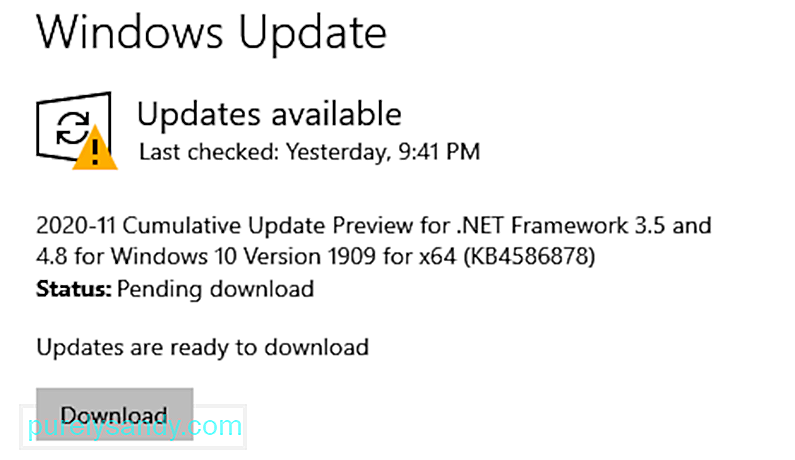 Ďalšou vecou, ktorú by ste mali urobiť, ak sa zobrazí chybové hlásenie „Zavádzač CTF prestal pracovať“, je skontrolovať, či nie je k dispozícii nejaká aktualizácia systému Windows. Je pravdepodobné, že verzia systému Windows, ktorá je nainštalovaná vo vašom počítači, môže byť chybná, čo je v rozpore s procesom ctfmon.exe.
Ďalšou vecou, ktorú by ste mali urobiť, ak sa zobrazí chybové hlásenie „Zavádzač CTF prestal pracovať“, je skontrolovať, či nie je k dispozícii nejaká aktualizácia systému Windows. Je pravdepodobné, že verzia systému Windows, ktorá je nainštalovaná vo vašom počítači, môže byť chybná, čo je v rozpore s procesom ctfmon.exe.
Ak chcete vyriešiť tento problém, skontrolujte, či nie je k dispozícii služba Windows Update, pretože Microsoft už môže byť vedomí si problému a možno vydal opravu, ktorá ho opraví.
Ak chcete nainštalovať čakajúcu aktualizáciu systému Windows, postupujte takto:
Ak prvé riešenie nefungovalo, použite namiesto toho Plánovač úloh. Toto zabráni tomu, aby proces ctfmon.exe bežal na pozadí.
Podrobný návod, ako to urobiť, postupujte takto:
Ak má vaše zariadenie funkciu dotykovej obrazovky alebo ju už nepoužívate, natrvalo ju deaktivujte. Jeho deaktiváciou zabránite problémom s procesom načítania CTF.
Funkciu dotykovej klávesnice vypnete takto:
Jedným z bežných dôvodov, prečo sa v systéme Windows vyskytujú chybové správy, je útok vírusu alebo škodlivého softvéru. Ak teda v Správcovi úloh vidíte akýkoľvek podozrivý proces, mohlo by to znamenať, že vaše zariadenie mohlo byť infikované.
Ak chcete v zariadení vyhľadať podozrivý súbor alebo proces, máte dve možnosti. Môžete použiť program Windows Defender alebo antivírusové riešenie tretej strany. 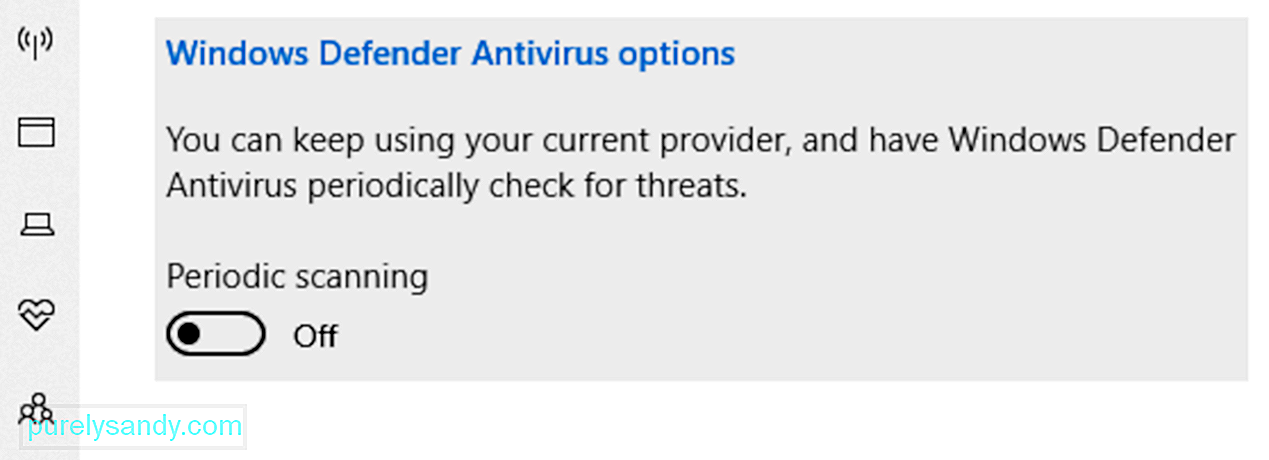
Windows Defender je antivírusový softvérový program, ktorý je zabudovaný do zariadení so systémom Windows. Pri prvom uvedení na trh bolo údajne problematické. V dôsledku toho dostal výlev kritiky. Ale po pár rokoch sa to zlepšilo. Preto ho mnohí milujú a používajú. Teraz je pomenovaný ako jeden z najlepších bezplatných antivírusov.
Program Windows Defender je možné používať takto:
Ak sa vám zdá, že vyššie uvedené kroky sú pre vás príliš komplikované, odporúčame vám zvoliť inú možnosť skenovania, ktorou je použitie antivírusového programu od iného výrobcu. Všetko, čo musíte urobiť, je stiahnuť a nainštalovať spoľahlivý antivírusový softvér podľa vášho výberu, spustiť ho a nechať skenovať vaše zariadenie. A je to!
Riešenie č. 6: Odstráňte súbor Ctfmon.exeU niektorých používateľov, ktorých sa chybové hlásenie týka, bola chyba úspešne odstránená odstránením súboru ctfmon.exe. Takže stojí za to to tiež vyskúšať. Mali by ste to však urobiť, iba ak sa chybové hlásenie zobrazuje v častých intervaloch.
Ak to chcete urobiť, prečítajte si sprievodcu nižšie:
Ak chcete spravovať, ako proces ctfmon.exe spotrebováva náklady, potom je toto riešenie pre vás. Postup, ako riadiť proces ctfmon.exe:
Ak sa neustále zobrazuje chybové hlásenie alebo ste si všimli drastického poklesu výkonu zariadenia kvôli ctfmon Súbor .exe a potom zvážte vrátenie pôvodného zostavenia systému Windows. Podľa odborníkov je známe, že niektoré aktualizácie systému Windows spúšťajú chybové hlásenie spojené s načítačom CTF.
Ak sa chcete vrátiť k predchádzajúcemu zostaveniu systému Windows, postupujte takto:
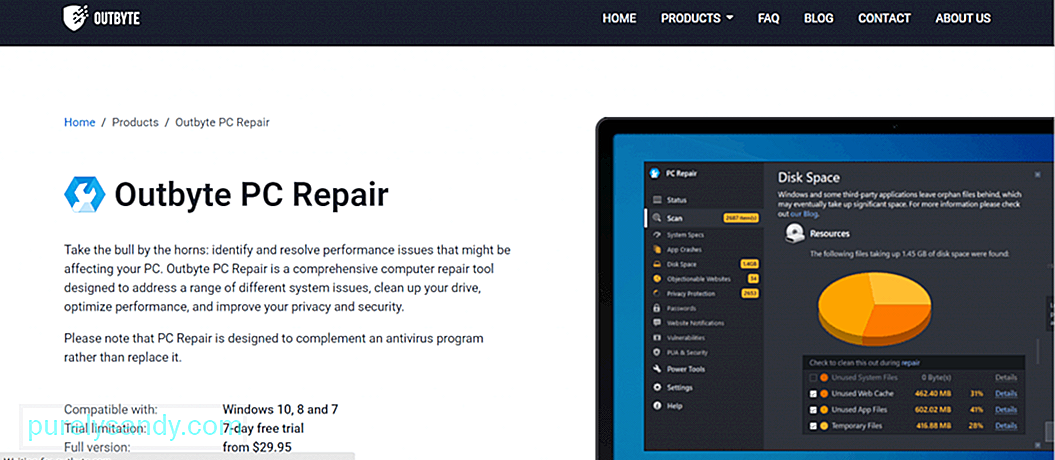 Toto je odporúčané riešenie na vyriešenie nielen chyby zavádzača CTF, ktorá prestala pracovať vo vašom zariadení so systémom Windows, ale aj ďalších bežných problémov a chýb systému Windows: spustite kontrolu opravy PC.
Toto je odporúčané riešenie na vyriešenie nielen chyby zavádzača CTF, ktorá prestala pracovať vo vašom zariadení so systémom Windows, ale aj ďalších bežných problémov a chýb systému Windows: spustite kontrolu opravy PC.
Za týmto účelom musíte si stiahnuť a nainštalovať pokročilý a spoľahlivý nástroj na opravu PC, ktorý dokáže skenovať, zistiť a opraviť najbežnejšie problémy so systémom Windows. Stojí za zmienku, že tento nástroj nie je určený na nahradenie antivírusového programu, ale na jeho doplnenie.
Takže, ako tento nástroj funguje? Najskôr skontroluje počítač, či neobsahuje nežiaduce alebo nepotrebné súbory, ktoré by mohli zaberať značné miesto na disku. Zistí tiež problémy, ako sú neplatné presmerovania, chyby systému a zdieľané súbory DLL. Potom automaticky vykoná potrebné opravy na obnovenie účinnosti systému.
Niektoré nástroje na opravu počítačov dokonca ponúkajú pridanú ochranu odstránením sledovacích súborov cookie naraz. Pošlú vám upozornenie vždy, keď navštívite potenciálne nebezpečné stránky, a upozornia vás na potenciálne stiahnutie škodlivého softvéru.
Takže buďte v obraze a chráňte svoje zariadenie pred chybami pomocou nástroja na opravu počítača.
BalenieAj keď je zavádzač CTF úplne neškodný, je známe, že spôsobuje problémy a môže občas spomaliť systémy Windows. Ak sa teda stretnete s chybami súvisiacimi so súborom ctfmon.exe, budete radi, že ste sa stretli s týmto článkom.
Ak narazíte na problém „Aplikácia CTF Loader prestala pracovať v systéme Windows 10“ , potom skontrolujte, či je súbor ctfmon.exe, ktorý máte, legitímny. Ak je, skúste ho deaktivovať, aktualizovať počítač, vymazať súbor alebo vrátiť systému Windows predchádzajúcu verziu. Ak sa vám problém teraz zdá príliš komplikovaný na odstránenie, vyhľadajte pomoc od autorizovaných technikov systému Windows.
Dajte nám vedieť ďalšie riešenia, ktoré môžu efektívne vyriešiť chybu „Zavádzač CTF prestal pracovať v systéme Windows 10“. Zapíšte si ich nižšie.
YouTube Video: Zavádzač CTF prestal pracovať v systéme Windows 10
09, 2025

